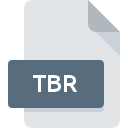
Extensión de archivo TBR
SoftQuad XMetaL Configuration
-
DeveloperJustSystems Corp.
-
Category
-
Popularidad3.5 (2 votes)
¿Qué es el archivo TBR?
El sufijo del nombre de archivo TBR se usa principalmente para los archivos SoftQuad XMetaL Configuration. La especificación SoftQuad XMetaL Configuration fue creada por JustSystems Corp.. El formato de archivo TBR es compatible con el software que se puede instalar en la plataforma del sistema . El archivo TBR pertenece a la categoría Archivos de configuración al igual que 1305 otras extensiones de nombre de archivo que figuran en nuestra base de datos. El software más popular que admite archivos TBR es XMetaL. El software XMetaL fue desarrollado por JustSystems Corp., y en su sitio web oficial puede encontrar más información sobre los archivos TBR o el programa de software XMetaL.
Programas que admiten la extensión de archivo TBR
Los archivos con la extensión TBR, al igual que cualquier otro formato de archivo, se pueden encontrar en cualquier sistema operativo. Los archivos en cuestión pueden transferirse a otros dispositivos, ya sean móviles o estacionarios, sin embargo, no todos los sistemas pueden manejar dichos archivos de manera adecuada.
¿Cómo abrir un archivo TBR?
Los problemas para acceder a TBR pueden deberse a varias razones. En el lado positivo, los problemas más frecuentes relacionados con SoftQuad XMetaL Configuration archivos no son complejos. En la mayoría de los casos, se pueden abordar de manera rápida y efectiva sin la ayuda de un especialista. La siguiente es una lista de pautas que lo ayudarán a identificar y resolver problemas relacionados con archivos.
Paso 1. Instalar el software XMetaL
 Los problemas para abrir y trabajar con archivos TBR probablemente tengan que ver con la falta de software adecuado compatible con los archivos TBR presentes en su máquina. La solución es sencilla, solo descargue e instale XMetaL. En la parte superior de la página se puede encontrar una lista que contiene todos los programas agrupados en función de los sistemas operativos compatibles. El método más seguro para descargar XMetaL instalado es ir al sitio web del desarrollador (JustSystems Corp.) y descargar el software utilizando los enlaces provistos.
Los problemas para abrir y trabajar con archivos TBR probablemente tengan que ver con la falta de software adecuado compatible con los archivos TBR presentes en su máquina. La solución es sencilla, solo descargue e instale XMetaL. En la parte superior de la página se puede encontrar una lista que contiene todos los programas agrupados en función de los sistemas operativos compatibles. El método más seguro para descargar XMetaL instalado es ir al sitio web del desarrollador (JustSystems Corp.) y descargar el software utilizando los enlaces provistos.
Paso 2. Verifique la versión de XMetaL y actualice si es necesario
 Si los problemas con la apertura de archivos TBR aún ocurren incluso después de instalar XMetaL, es posible que tenga una versión desactualizada del software. Consulte el sitio web del desarrollador si hay disponible una versión más reciente de XMetaL. A veces, los desarrolladores de software introducen nuevos formatos en lugar de los que ya son compatibles con las nuevas versiones de sus aplicaciones. La razón por la que XMetaL no puede manejar archivos con TBR puede ser que el software está desactualizado. La última versión de XMetaL debería admitir todos los formatos de archivo que sean compatibles con versiones anteriores del software.
Si los problemas con la apertura de archivos TBR aún ocurren incluso después de instalar XMetaL, es posible que tenga una versión desactualizada del software. Consulte el sitio web del desarrollador si hay disponible una versión más reciente de XMetaL. A veces, los desarrolladores de software introducen nuevos formatos en lugar de los que ya son compatibles con las nuevas versiones de sus aplicaciones. La razón por la que XMetaL no puede manejar archivos con TBR puede ser que el software está desactualizado. La última versión de XMetaL debería admitir todos los formatos de archivo que sean compatibles con versiones anteriores del software.
Paso 3. Configure la aplicación predeterminada para abrir TBR archivos en XMetaL
Si el problema no se ha resuelto en el paso anterior, debe asociar los archivos TBR con la última versión de XMetaL que haya instalado en su dispositivo. El proceso de asociar formatos de archivo con la aplicación predeterminada puede diferir en detalles según la plataforma, pero el procedimiento básico es muy similar.

El procedimiento para cambiar el programa predeterminado en Windows
- Elija la entrada del menú de archivo al que se accede haciendo clic con el botón derecho del mouse en el archivo TBR
- Luego, seleccione la opción y luego, usando abra la lista de aplicaciones disponibles
- Para finalizar el proceso, seleccione y, utilizando el explorador de archivos, seleccione la carpeta de instalación XMetaL. Confirme marcando Usar siempre esta aplicación para abrir archivos TBR y haciendo clic en el botón .

El procedimiento para cambiar el programa predeterminado en Mac OS
- En el menú desplegable, al que se accede haciendo clic en el archivo con la extensión TBR, seleccione
- Encuentra la opción haz clic en el título si está oculto
- Seleccione el software apropiado y guarde su configuración haciendo clic en
- Si siguió los pasos anteriores, debería aparecer un mensaje: Este cambio se aplicará a todos los archivos con la extensión TBR. Luego, haga clic en el botón para finalizar el proceso.
Paso 4. Verifique el TBR para ver si hay errores
Si el problema persiste después de seguir los pasos 1-3, verifique si el archivo TBR es válido. Es probable que el archivo esté dañado y, por lo tanto, no se pueda acceder a él.

1. El TBR puede estar infectado con malware; asegúrese de escanearlo con una herramienta antivirus.
Si el TBR está realmente infectado, es posible que el malware esté bloqueando su apertura. Se recomienda escanear el sistema en busca de virus y malware lo antes posible o utilizar un escáner antivirus en línea. Si el archivo TBR está realmente infectado, siga las instrucciones a continuación.
2. Verifique que la estructura del archivo TBR esté intacta
Si obtuvo el archivo TBR problemático de un tercero, pídale que le proporcione otra copia. Durante el proceso de copia del archivo pueden producirse errores que hacen que el archivo esté incompleto o dañado. Esta podría ser la fuente de problemas encontrados con el archivo. Podría suceder que el proceso de descarga del archivo con la extensión TBR se haya interrumpido y los datos del archivo estén defectuosos. Descargue el archivo nuevamente desde la misma fuente.
3. Asegúrese de tener los derechos de acceso adecuados
Algunos archivos requieren derechos de acceso elevados para abrirlos. Inicie sesión con una cuenta administrativa y vea si esto resuelve el problema.
4. Compruebe si su sistema puede manejar XMetaL
Si el sistema no tiene recursos suficientes para abrir archivos TBR, intente cerrar todas las aplicaciones que se estén ejecutando actualmente e intente nuevamente.
5. Asegúrese de tener instalados los últimos controladores y actualizaciones y parches del sistema
Las últimas versiones de programas y controladores pueden ayudarlo a resolver problemas con los archivos SoftQuad XMetaL Configuration y garantizar la seguridad de su dispositivo y sistema operativo. Los controladores o el software obsoletos pueden haber causado la incapacidad de usar un dispositivo periférico necesario para manejar archivos TBR.
¿Quieres ayudar?
Si dispones de información adicional acerca de la extensión de archivo TBR estaremos agradecidos si la facilitas a los usuarios de nuestra página web. Utiliza el formulario que se encuentra aquí y mándanos tu información acerca del archivo TBR.

 Windows
Windows 
